Windows10パソコンでMPGファイルを再生できないという問題に遭遇したことはありますか?今回は、Windows10でMPG/MPEGファイルを再生できない場合の四つ簡単な解決策をご紹介いたします。
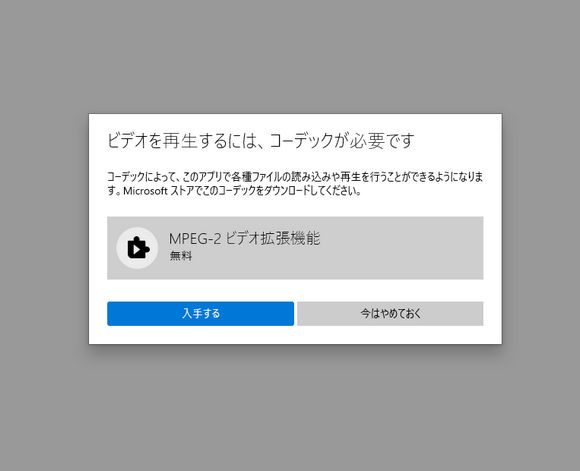
Windows10でMPGファイルを再生しようとする時、「ビデオを再生するには、コーデックが必要です」というようなエラーが表示され、動画が再生できない場合がよくあります。
「.mpg」という拡張子のファイルは、通常MPEG-1またはMPEG-2でエンコードされています。しかし、Windows10のパソコンにはデフォルトでMPEG-4のコーデックしか内蔵されていないので、MPG動画をWindows10の標準搭載アプリ(Windows Media Player、Microsoft 映画&テレビ )では再生できません。
それでは、Windows10でMPGファイルを再生できない時の対処法を見てみましょう。
WonderFox HD Video Converter Factory ProはWindows10対応の強力な動画変換ソフトです。MPGをWindows10の再生ソフトが対応する様々な形式に変換することでMPGが再生できない問題を解決してくれます。その上、MPG動画のコーデックを変更したり、MPG動画を編集したり、MPG動画をダウンロードしたりするなど豊富な機能が付いています。
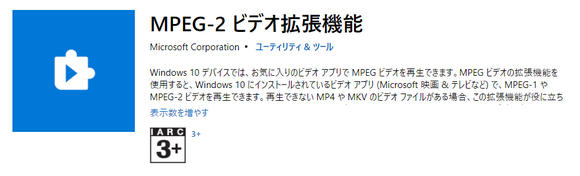
上記にも話すように、MPG再生コーデックがインストールしていないWindows10ではMPGファイルを再生できません。そのため、この問題を解決する最も簡単な方法はMPGの再生コーデック「MPEG-2ビデオ拡張機能」をインストールすることです。この拡張機能は完全無料で、Microsoftストアからでも入手できます。
https://www.microsoft.com/ja-jp/p/mpeg-2-ビデオ拡張機能/9n95q1zzpmh4
MPEG-2ビデオ拡張機能がインストールされると、Windows10の再生プレイヤーに自動適用されます。これで、Windows10の標準アプリでもMPG動画を再生できるようになります。それにしても再生できないなら、下記の他の解決策をご覧ください。
コーデックパックとは、ビデオやオーディオに対してエンコードまたはデコードできるコーデックのパッケージであることです。パソコンに実用的なコーデックパックをインストールすれば、動画ごとに対応するコーデックをいちいち探す必要がなく、MPGなどの動画を再生できない問題を一気に解決できます。ここで、いくつかの信頼性が高いコーデックパックをお薦めします。

1、K-Lite Codec Pack:http://codecguide.com/download_kl.htm
2、Shark007:http://shark007.net/
3、Media Player Codec Pack:https://www.mediaplayercodecpack.com/
4、Combined Community Codec Pack (CCCP):http://www.cccp-project.net/
5、X Codec Pack:http://www.xpcodecpack.com/
合わせて読みたい:おすすめコーデックパックと簡単ダウンロード&導入ガイド
Windows10でMPGファイルが再生できない問題を解決するには、コーデックをインストールする以外、MPGをWindows10の標準再生ソフトに対応する形式に変換することも可能です。そして、MPGの形式を変換するには、変換ソフトが必要です。
「WonderFox HD Video Converter Factory Pro」は高機能のMPG変換ソフトです。操作は簡単で、数回クリックするだけで、MPGファイルをWindows10の再生ソフトがサポートするMP4、WMV、AVIなどの一般的な形式に変換できます。Windows10だけではなく、iPhone・Android・ゲーム機・テレビなどのデバイスが対応する最適なフォーマットもプリセットされ、手持ちのデバイスでMPGを再生することが可能にしてくれます。
そのほかには、動画編集、動画ダウンロード、PC画面録画、字幕抽出など多くの機能が備わっています。
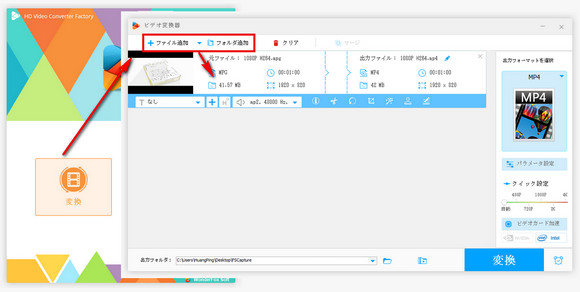
WonderFox HD Video Converter Factory Proを起動して、「変換」をクリックします。左上の「ファイル追加」または「フォルダ追加」ボタンを押して、もしくはファイルをドラッグアンドドロップしてWindows10で再生したいMPG動画をソフトにインポートします。
ヒント:複数のMPGファイルを一括変換できます。
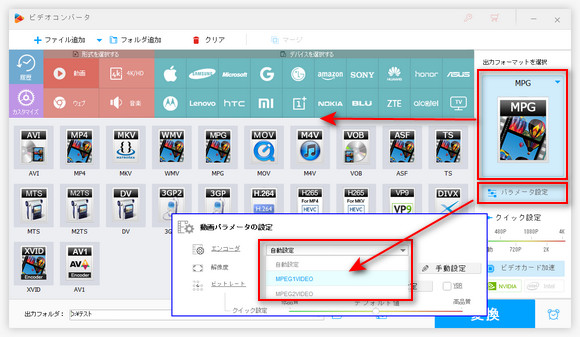
Windows10でMPGを再生できるよう、右側の「出力フォーマットを選択」の下のフォーマットアイコンを押し、「動画」タブでWindows10のメディアプレイヤーがサポートするフォーマット(例えばWMV、MP4)を選択します。
合わせて読みたい:MPGファイルをMP4に変換する方法
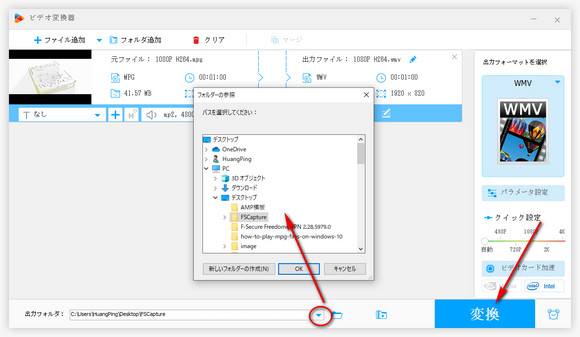
そして、メインインターフェースで、下部にある逆三角形アイコンを押して出力フォルダを設定します。
最後は、「変換」をクリックしてMPGファイルを変換すればいいです。
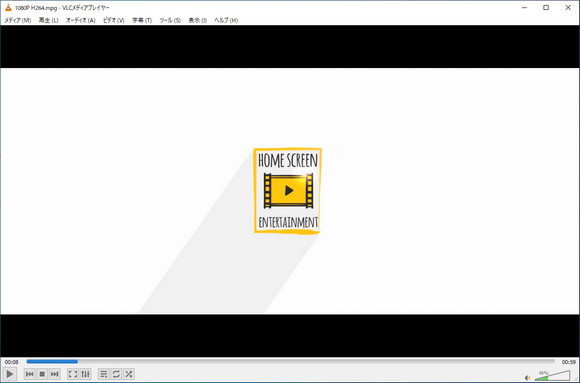
上記三つの方法以外、Windows10対応のMPG/MPEGプレイヤーをインストールしてMPGファイルを再生することもできます。例えば、豊富なオーディオ&ビデオコーデックがあるVLC、MPC-HCなど。
VLC Media Player:https://www.videolan.org/vlc/index.html
MPC-HC:https://mpc-hc.org/
合わせて読みたい:MPEGを楽しもう!再生フリーソフトおすすめと再生方法解説
これでWindows10でMPG/MPEGファイルを再生する方法はお分かりになったでしょう。ご自分の必要に応じて、多機能の変換ソフトまたはコーデックパック、Windows10対応のMPGプレイヤーから一つ選んで、MPGを再生できない問題を解決しましょう。
WonderFox HD Video Converter Factory Proを利用してMPGをWindows10が対応する形式に変換しましょう。MPGファイルのサイズを圧縮しながら、品質劣化せずに変換することが可能です。その上、MPG動画を編集(トリミング・クロップ・回転など)、YouTubeなどから動画をダウンロード、MPG動画のパラメータを変更することもできます。

WonderFox HD Video Converter Factory Pro
MPGをWindows Media Playerがサポートするフォーマットに変換するほか、WonderFox HD Video Converter Factory Proは動画または音楽を500種類以上のフォーマットやデバイスに変換できます。バッチ変換および最大50倍の変換スピードをサポートするため、時間をかなり節約できます。また、品質を劣化せず、動画を小さく圧縮してデバイスのストレージ容量不足を解消します。
WonderFox Softプライバシーポリシー | Copyright © 2009-2025 WonderFox Soft, Inc. All Rights Reserved.